win10 64位Realtek HD Audio音频驱动怎么设置-64位音频驱动设置方法
发布时间:2025-06-18 编辑:游乐网
近日有部分用户向小编询问关于win10 64位系统中realtek hd audio音频驱动的配置问题。为此,我们整理了详细的设置步骤,需要的朋友不妨参考一下。
首先,在win10系统中打开控制面板,并以小图标形式查看,找到并点击“Realtek高清晰音频管理器”(如图所示)。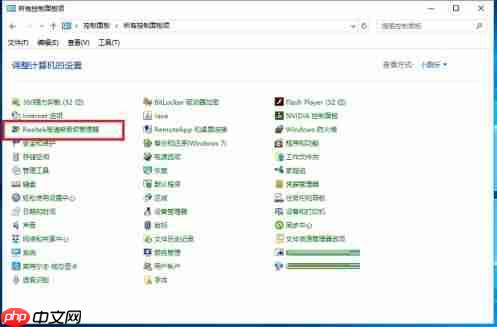 2. 进入Realtek高清晰音频管理器界面后,主要针对扬声器进行相关配置,包括喇叭组态、音效、室内校正以及默认格式四个方面(如图所示)。
2. 进入Realtek高清晰音频管理器界面后,主要针对扬声器进行相关配置,包括喇叭组态、音效、室内校正以及默认格式四个方面(如图所示)。
 3. 接下来是喇叭组态的设置,主音量建议设为平衡模式,具体音量可根据个人需求调整,选择立体声输出,并勾选左前与右前声道,若使用耳机可启用耳机虚拟化功能(如图所示)。
3. 接下来是喇叭组态的设置,主音量建议设为平衡模式,具体音量可根据个人需求调整,选择立体声输出,并勾选左前与右前声道,若使用耳机可启用耳机虚拟化功能(如图所示)。
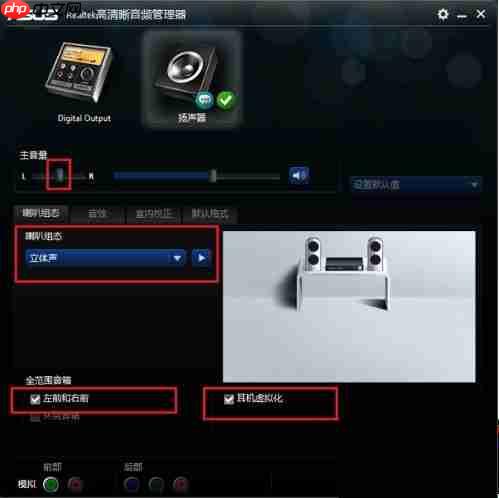 4. 然后进行音效设置,主要包括环境效果和均衡器调节。这里将环境设为“房间”,均衡器保持“无”,通常无需开启人声消除功能,卡拉OK参数设为0(如图所示)。
4. 然后进行音效设置,主要包括环境效果和均衡器调节。这里将环境设为“房间”,均衡器保持“无”,通常无需开启人声消除功能,卡拉OK参数设为0(如图所示)。
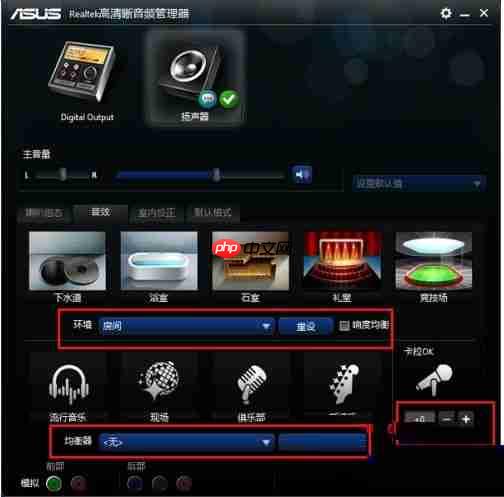 5. 接着进入室内校正设置页面,通常情况下维持默认设置即可满足日常使用需求(如图所示)。
5. 接着进入室内校正设置页面,通常情况下维持默认设置即可满足日常使用需求(如图所示)。
 6. 最后设置默认音频格式,推荐选择DVD标准格式,设置为24位深度与48000Hz采样率,这样可以获得更佳的声音体验(如图所示)。
6. 最后设置默认音频格式,推荐选择DVD标准格式,设置为24位深度与48000Hz采样率,这样可以获得更佳的声音体验(如图所示)。

相关阅读
MORE
+- win10系统锁屏密码设置位置在哪 06-22 彻底卸载Office软件的方法 06-22
- win10电脑无法调节音量大小_win10音量控制失效的修复技巧 06-22 win10电脑无法安装打印机驱动_win10驱动兼容性问题解决 06-21
- win10电脑无法识别蓝牙耳机_win10蓝牙配对问题的处理技巧 06-21 win10电脑屏幕显示颜色异常_win10色彩失真校正方法 06-21
- win10如何添加受信任文件 06-21 win10安装Realtek HD Audio音频驱动失败怎么办-安装音频驱动失败解决方法 06-21
- Win10磁盘分区方法:如何给磁盘分区 06-21 Win10硬盘格式化教程 06-21
- Win10系统中如何彻底卸载Office软件 06-21 win11右键菜单反应慢怎么处理_win11右键菜单延迟的优化方案 06-21
- win10系统任务管理器空白_win10进程不显示的处理办法 06-20 win10电脑无法识别电子签名板_win10绘图设备驱动问题 06-20
- win10系统如何设置自动锁屏功能 06-20 win10电脑无法安装iTunes_win10苹果服务组件冲突解决 06-20
- win10如何恢复Realtek HD Audio音频驱动-Realtek HD Audio音频驱动恢复方法 06-20 win10系统自带杀毒软件误报_win10误删文件的恢复与排除 06-20

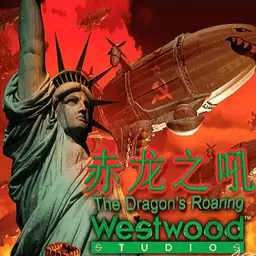
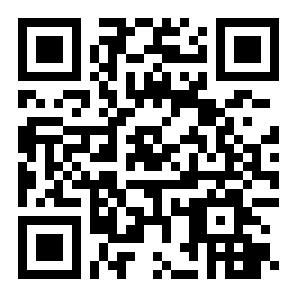
































 湘公网安备
43070202000716号
湘公网安备
43070202000716号